Cách cập nhật PPA Ubuntu lên bản phát hành 20.04 mới

Nếu bạn sử dụng nhiều PPA trên PC Ubuntu của mình và gần đây đã nâng cấp lên Ubuntu 20.04, bạn có thể nhận thấy rằng một số PPA của bạn không hoạt động, vì chúng
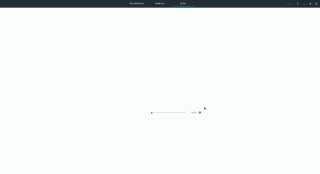
Một số dòng chuột chơi game của Logitech có đèn LED RGB trên chúng mà người dùng có thể thay đổi. Thông thường, những thay đổi này được thực hiện trong Microsoft Windows, vì tập đoàn Logitech có rất ít hoặc không hỗ trợ Linux và chưa công bố bất kỳ kế hoạch hỗ trợ nền tảng này trong tương lai. Do đó, những người hâm mộ Linux có chuột dòng Logitech G phải dựa vào phần mềm tùy chỉnh của bên thứ ba để thiết lập cài đặt đèn LED trong Linux.
Trong hướng dẫn này, chúng tôi sẽ giới thiệu cho các bạn cách tùy chỉnh và thay đổi cài đặt đèn LED trên các con chuột Logitech G series khác nhau trong Linux. Mặc dù vậy, hãy nhớ rằng chỉ một số con chuột được hỗ trợ với phương pháp này và kết quả của bạn có thể khác nhau.
Có một số tập lệnh shell do người dùng tạo cho Linux có thể tạo ra nó để người dùng có thể thao tác cài đặt đèn LED của chuột dòng G của Logitech. Các tập lệnh này đều rất tiện dụng, nhưng vấn đề là chúng thường chỉ hỗ trợ một thiết bị duy nhất, thay vì hầu hết các chuột dòng G của Logitech hiện có trên thị trường.
Một công cụ tuyệt vời để chủ sở hữu chuột Logitech G sử dụng thay cho các tập lệnh shell tùy chỉnh trên Linux là Piper, một công cụ GUI giúp người dùng có thể dễ dàng điều chỉnh màu ánh sáng của chuột dòng Logitech G, cũng như các hiệu ứng hoạt ảnh ánh sáng. Piper cũng cho phép người dùng tùy chỉnh các chức năng của nút chuột!
Ứng dụng Piper rất dễ cài đặt trên nhiều bản phân phối Linux chính thống hiện có. Để nó hoạt động trên những gì bạn sử dụng, hãy mở cửa sổ dòng lệnh bằng cách nhấn Ctrl + Alt + T hoặc Ctrl + Shift + T trên bàn phím. Sau đó, làm theo hướng dẫn dòng lệnh tương ứng với hệ điều hành bạn đang sử dụng.
Ứng dụng Piper có sẵn cho toàn bộ các bản phân phối Linux thông qua các nguồn phần mềm chính. Trên Ubuntu Linux và Debian, điều này không đúng. Vì bất kỳ lý do gì, các nhà phát triển đằng sau các bản phân phối này không cảm thấy cần thiết phải đưa chúng vào.
Ngay cả khi Piper không có sẵn trên các nguồn phần mềm chính thức của Ubuntu hoặc kho lưu trữ “Chính” của Debian, bạn vẫn có thể cài đặt thông qua Flatpak. Vì vậy, hãy bỏ qua phần hướng dẫn cài đặt “Flatpak” và bạn sẽ sớm có Piper chạy!
Ứng dụng Piper có thể cài đặt trên Arch Linux thông qua kho phần mềm “Cộng đồng”. Để bật repo này, hãy mở “pacman.conf” trong trình soạn thảo văn bản Nano bằng lệnh bên dưới.
sudo nano -w /etc/pacman.conf
Cuộn xuống tệp cấu hình, tìm “Cộng đồng” và xóa ký hiệu # ở phía trước nó. Hãy nhớ xóa bất kỳ ký hiệu # nào khỏi các dòng ngay bên dưới nó.
Lưu chỉnh sửa được thực hiện trong Nano với Ctrl + O , thoát với Ctrl + X . Sau đó, cài đặt ứng dụng Piper trên PC Arch Linux của bạn với:
sudo pacman -Syy piper
Kể từ Fedora 29, Piper đã nằm trong kho phần mềm Fedora Linux chính. Để cài đặt ứng dụng trên hệ thống của bạn, hãy sử dụng lệnh Dnf bên dưới.
sudo dnf cài đặt piper
Đối với OpenSUSE Leap 15.1 và OpenSUSE Tumbleweed, ứng dụng Piper được chuyển trong kho phần mềm “Oss all”. Để cài đặt ứng dụng, hãy sử dụng lệnh Zypper bên dưới.
sudo zypper cài đặt piper
Piper có sẵn trên Flatpak, điều này thật tuyệt vời nếu bạn đang sử dụng Ubuntu, Debian hoặc thậm chí là một bản phân phối Linux ít được biết đến hơn không có sẵn ứng dụng trong nguồn phần mềm của họ. Để cài đặt nó, hãy bật thời gian chạy Flatpak trên hệ thống của bạn và nhập các lệnh bên dưới.
flatpak remote-add --if-not-being flathub https://flathub.org/repo/flathub.flatpakrepo flatpak cài đặt flathub org.freedesktop.Piper
Đảm bảo bạn đã cắm chuột dòng Logitech G vào PC Linux. Sau đó, mở ứng dụng Piper bằng cách tìm kiếm “Piper” trong menu ứng dụng. Sau khi ứng dụng bắt đầu và chạy, hãy làm theo hướng dẫn từng bước bên dưới để tìm hiểu cách thay đổi màu đèn LED.
Bước 1: Bên trong cửa sổ ứng dụng Piper, tìm phần “Đèn LED” và chọn nó bằng chuột.
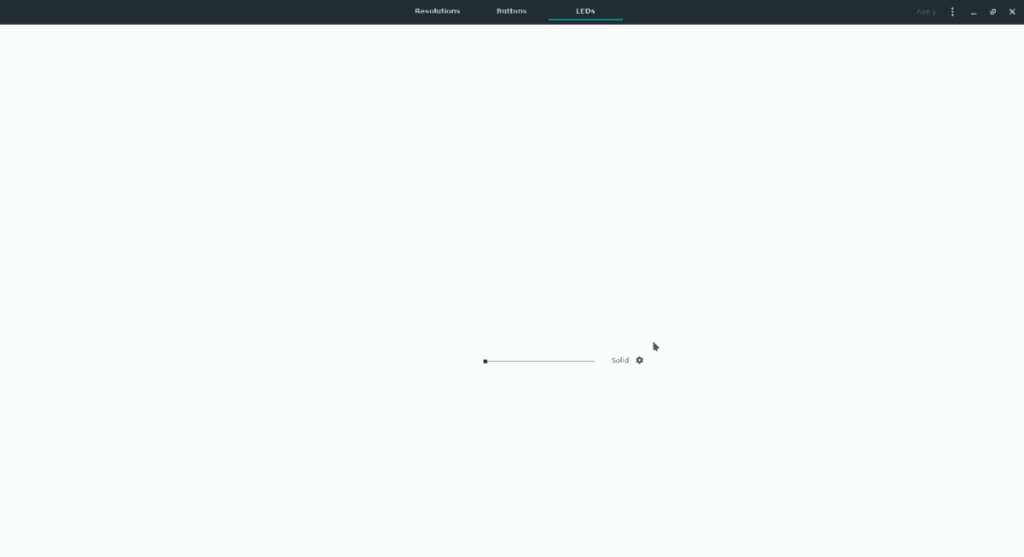
Bước 2: Nhìn vào sơ đồ chuột của bạn để biết các tùy chọn đèn LED khác nhau có sẵn để thay đổi và nhấp vào biểu tượng bánh răng bên cạnh.
Xin lưu ý rằng trong hướng dẫn này, chỉ có một đèn LED có sẵn để thay đổi trong ứng dụng Piper. Của bạn có thể khác nhau.
Bước 3: Trong menu màu, có bốn menu khác nhau. “Rắn”, “Chu kỳ”, “Thở” và “Tắt”. Nhấp vào chế độ mà bạn cảm thấy phù hợp nhất với nhu cầu của mình. Sau đó, sử dụng menu để đặt đèn LED sử dụng màu bạn thích nhất.
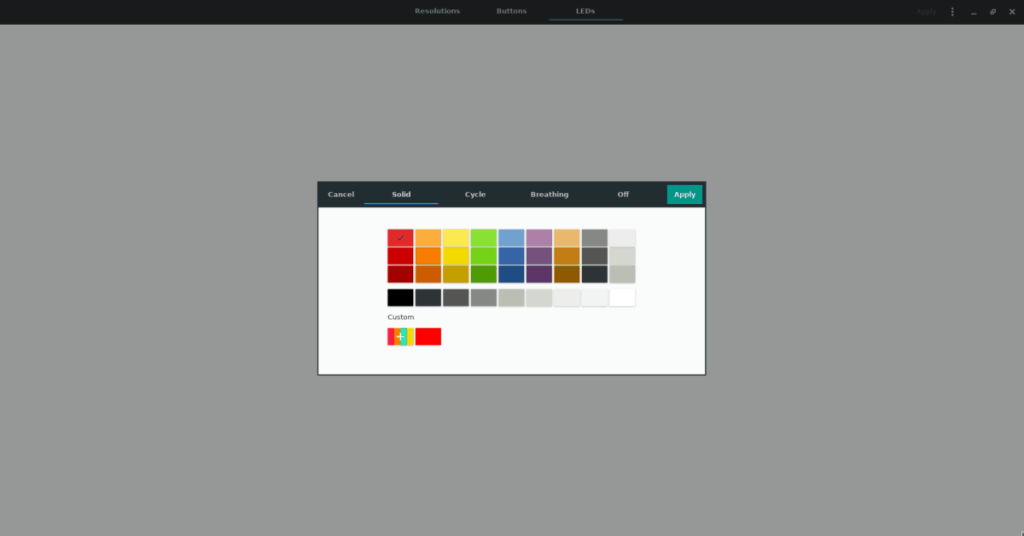
Bước 4: Tìm nút “Áp dụng” và chọn nút đó để đặt màu LED trên chuột dòng Logitech G của bạn.
Đóng ứng dụng Piper vì nó không còn cần thiết nữa. Từ đây, màu đèn LED của chuột dòng Logitech G của bạn sẽ được đặt chính xác. Nếu không, hãy rút phích cắm và cắm lại chuột.
Nếu bạn sử dụng nhiều PPA trên PC Ubuntu của mình và gần đây đã nâng cấp lên Ubuntu 20.04, bạn có thể nhận thấy rằng một số PPA của bạn không hoạt động, vì chúng
Bạn mới sử dụng Linux và muốn thêm nhạc của mình vào Rhythmbox nhưng không chắc về cách thực hiện? Chúng tôi có thể giúp! Hãy làm theo hướng dẫn này khi chúng tôi xem xét cách thiết lập
Bạn có cần truy cập PC hoặc Máy chủ Ubuntu từ xa từ PC Microsoft Windows của mình không? Không chắc chắn về cách làm điều đó? Làm theo hướng dẫn này khi chúng tôi chỉ cho bạn
Bạn có sử dụng trình duyệt web Vivaldi làm trình điều khiển hàng ngày trên Linux không? Bạn đang cố gắng tìm cách sao lưu cài đặt trình duyệt của mình để giữ an toàn? chúng tôi
Cách tải xuống Podcast từ Linux Terminal với Podfox
Cách dọn dẹp và tăng tốc Ubuntu
Bạn đang cần một ứng dụng khách podcast tốt, thanh lịch cho máy tính để bàn Linux của mình? Nếu vậy, bạn cần dùng thử CPod. Đó là một ứng dụng nhỏ thân thiện giúp lắng nghe
TuxGuitar là một công cụ soạn nhạc mã nguồn mở. Với nó, người dùng có thể tạo và chỉnh sửa khuông nhạc guitar của riêng mình. Trong hướng dẫn này, hãy xem qua cách
Nếu bạn làm việc nhiều với hình ảnh trên Linux nhưng thấy thiếu các công cụ hình ảnh tích hợp sẵn, Annotator có thể dành cho bạn. Với ứng dụng này, bạn có thể thêm tem, văn bản,
AppImagePool là một ứng dụng khách AppImageHub dành cho Linux. Với nó, người dùng có thể dễ dàng duyệt và tải xuống AppImages từ cửa hàng AppImageHub. Đây là cách để lấy nó








